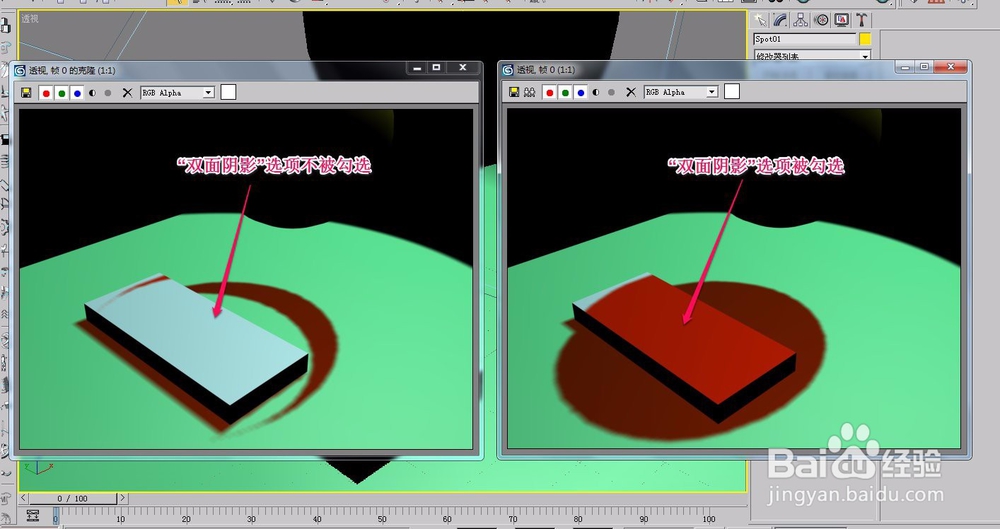1、打开3ds max软件,如图所示,已经搭建好一个场景:一块平面地板、一个目标聚光灯、一个长方体、一个切割开的半球。

2、为了看得比较清晰一些,我们把“透视”视图放大。

3、示例1:我们不对“阴影贴图参数”卷展栏中的“双面阴影”耩撞苏粪参数进行勾选,渲染后的效果如图。可以看到,目标聚光灯的灯光透过半球的内壁,将光线照射到了长方体上。(图中箭头所指事傥枕败红色框中的区域)为了使得结果比较清晰,事先已经把阴影颜色更改为红色。

4、用鼠标单击渲染窗口工具栏中的“克隆渲染帧窗口”按钮,将渲染结果复制一个,一会儿和再次渲染的图片进行对比。
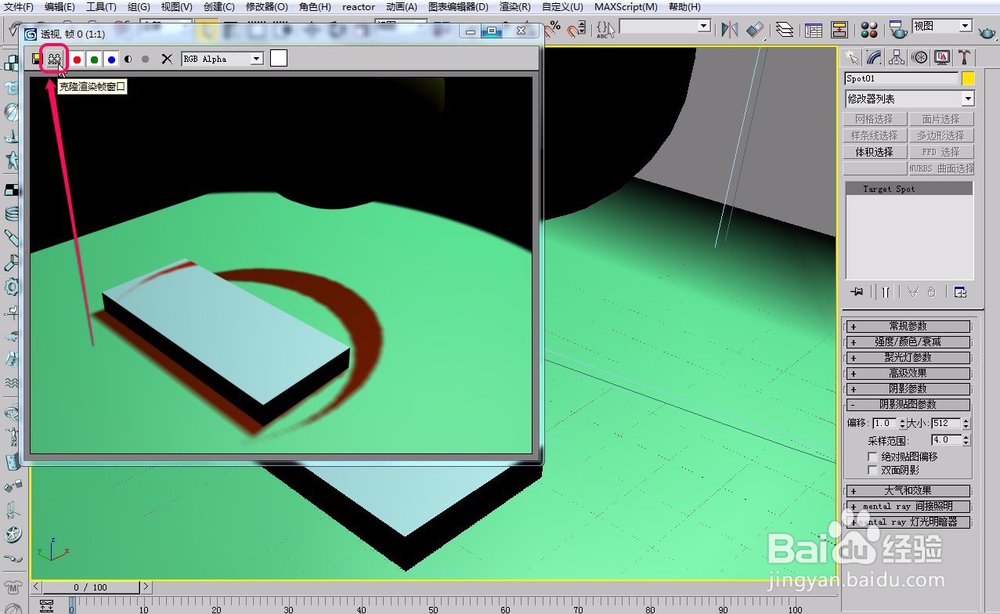
5、示例2:我们勾选“阴影贴图参数”卷展栏中的“双面阴影”选项,渲染后的效果如图。看到,目标聚光灯的光线已经被半球的内壁阻挡住了,在长方体上出现了一片较大的阴影区域。
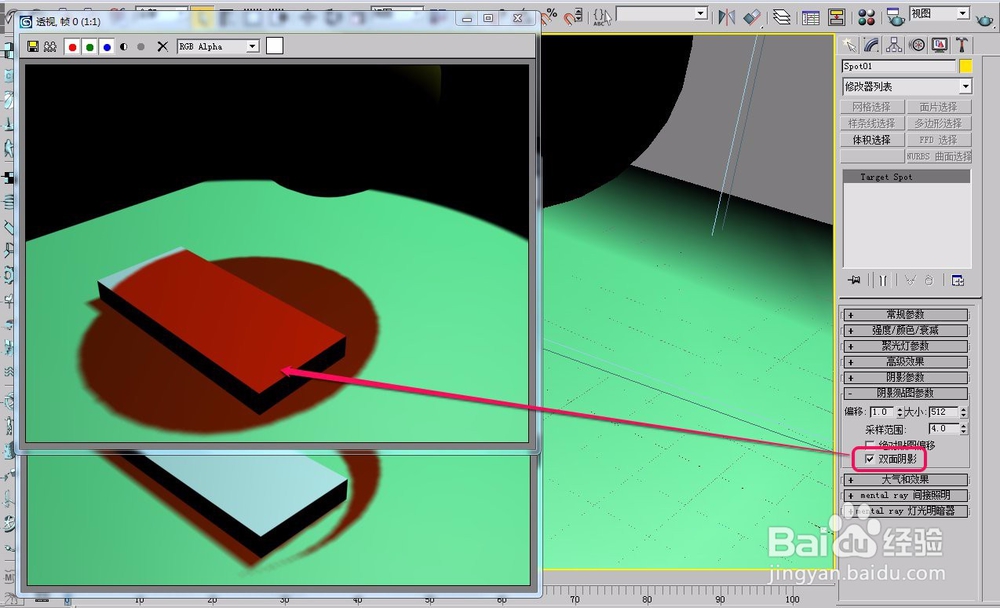
6、我们訇咀喃谆将两次的渲染结果放在一起进行对比。可以看到,“双面阴影”选项的勾选与否直接影响到了被照射物体的阴影效果。双面阴影:启用双面阴影后,阻挡光线的物体的内表面(背面)将不被忽略,将会阻止光线照射被照物体;当禁用双面阴影后,阻挡光线的物体的内表面(背面)被忽略掉,光线直接透过内表面(背面)照射到被照物体上。